Tekijä Järjestelmänvalvoja
Näytetään mukautettu huomautus Kirjaudu sisään tai lukita -näyttö tarjoaa helpon tavan varoittaa käyttäjiä, jotka aikovat käyttää järjestelmääsi, tärkeistä ilmoituksista. Voit myös näyttää yhteystietosi, jotta jos jätät kannettavan tietokoneen kiireeseen johonkin paikkaan, ihmiset voivat palauta kannettava tietokoneesi katsomalla yhteystietosi itse lukitusruudussa (Tietysti järjestelmäsi lukitaan ). Voit myös näyttää hauska tai viileä viesti sisäänkirjautumisruudussa, jotta laitteellesi saadaan henkilökohtaisempi tunnelma. Hyvin harvat ihmiset tietävät, että tämä on erittäin helppoa ja turvallista tehdä. Alla on esimerkkiviesti, jonka olen näyttänyt tietokoneellani käyttämällä tätä temppua. Voit näyttää minkä tahansa viestin tai yhteystietosi noudattamalla alla annettuja ohjeita.
Vaihe 1 - Lehdistö Windows-näppäin + r avaa suoritusruutu ja kirjoita regedit sen sisällä. Paina Enter.

Vaihe 2 - Rekisterieditori avautuu. Selaa nyt rekisterieditorissa annettuun sijaintiin editorin vasemmanpuoleisessa valikossa.
HKEY_LOCAL_MACHINE -> Ohjelmisto -> Microsoft -> Windows -> Nykyinen versio -> Käytännöt -> Järjestelmä.
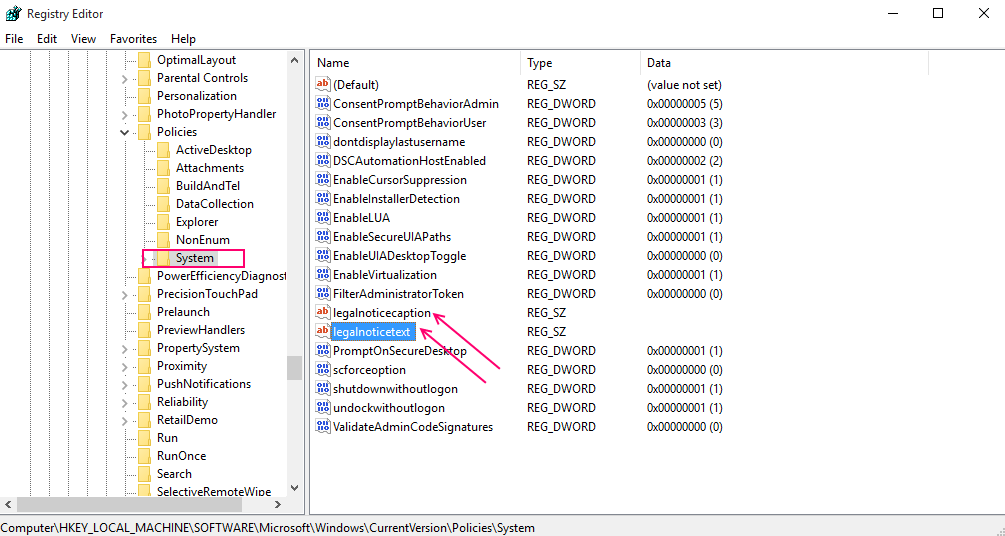
Vaihe 3 - Nyt oikealla puolella on kaksi asiaa oikeudellinen huomautus ja oikeudellinen teksti.
Nämä ovat kaksi asiaa, jotka liittyvät ilmoitusviestin otsikkoon ja sisältöön.
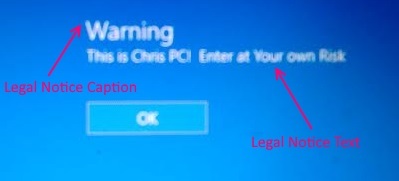
Kaksoisnapsauta nyt molempia kohteita ja kirjoita haluamasi tekstit arvotietoihin alla olevan kuvan mukaisesti.
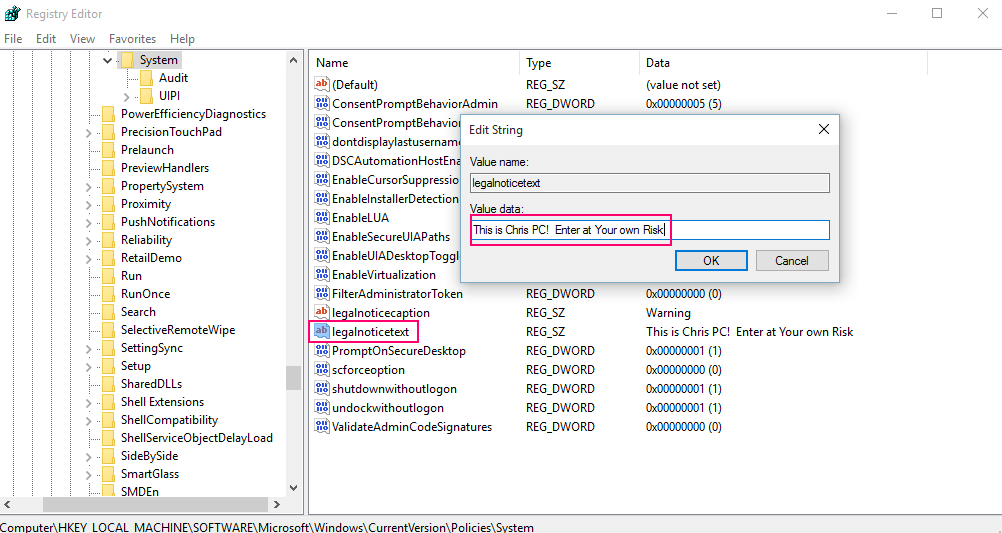
merkintä: oikeudellinen huomautus on näytettävän viestin otsikko ja oikeudellinen teksti on viestin varsinainen runko.
Kun olet syöttänyt halutut ilmoitukset molempiin kohteisiin, napsauta OK.
Vaihe 4 - Käynnistä tietokone uudelleen lopuksi, jotta muutokset tulevat voimaan.
Huomaa: Jos haluat poistaa ilmoitusviestin, selaa vain samaa polkua, poista viestit ja käynnistä järjestelmä uudelleen.


